

作者: Nathan E. Malpass, 最新更新: 2023年10月17日
我们的照片不仅仅是快照; 它们是通往过去的窗口,捕捉着我们珍视的珍贵时刻、里程碑和回忆。 借助 Apple 的云存储服务 iCloud,您可以通过安全、便捷的方式在任何地方、任何设备上存储和访问您珍贵的照片集。
在你去之前 分享您的 iCloud 照片,你需要一个顺利的方式 如何访问iCloud照片,你来对地方了。
在本文中,我们将带您了解访问 iCloud 照片的详细过程,揭开该过程的神秘面纱,以便您可以轻松浏览、管理和共享您的视觉记忆。 无论您使用的是 iPhone、iPad、Mac 还是 Windows PC,我们都会为您提供易于遵循的步骤、专家提示和故障排除建议,以确保您拥有无缝的 iCloud 照片体验。
那么,让我们踏上这段旅程,揭开像专业人士一样访问 iCloud 照片的秘密!
第 1 部分:如何访问 iCloud 照片的方法第 2 部分:如何访问 iCloud 照片的最佳工具:FoneDog iOS 数据恢复结论
通过 iCloud.com 访问您的 iCloud 照片是最简单的方法之一,它允许您从任何网络浏览器查看和管理您的照片库,无论您是在计算机上还是移动设备上。 请按照以下简单步骤开始:
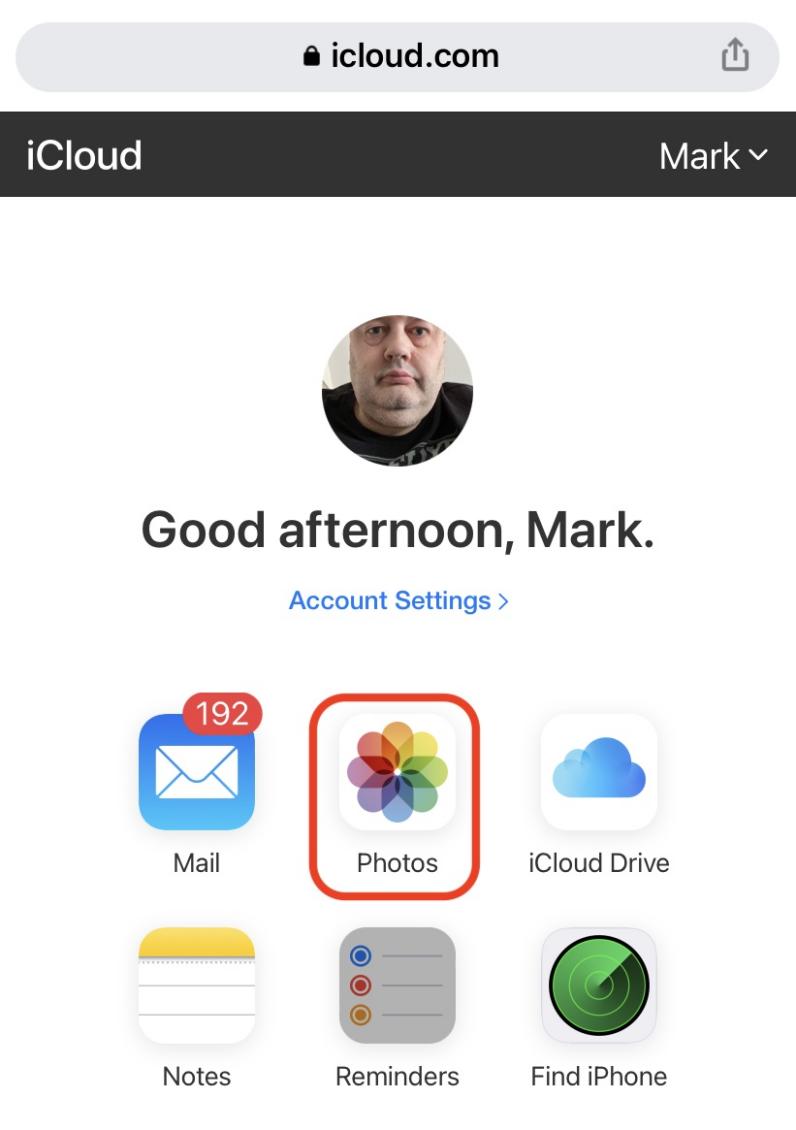
通过执行这些步骤,无论您使用什么设备,您都可以通过 iCloud.com 轻松访问您的 iCloud 照片。 如果您使用的不是 Apple 设备,或者您需要从朋友或公共计算机访问您的照片,则此方法特别有用。 请继续关注本综合指南,了解有关如何访问 iCloud 照片的更多方法。
如果您想在新的或刚刚重置的 Apple 设备上访问 iCloud 照片,恢复 iCloud 备份是最佳选择。 此方法允许您从之前的 iCloud 备份中恢复所有照片和数据。 以下是通过恢复 iCloud 备份来访问 iCloud 照片的方法:
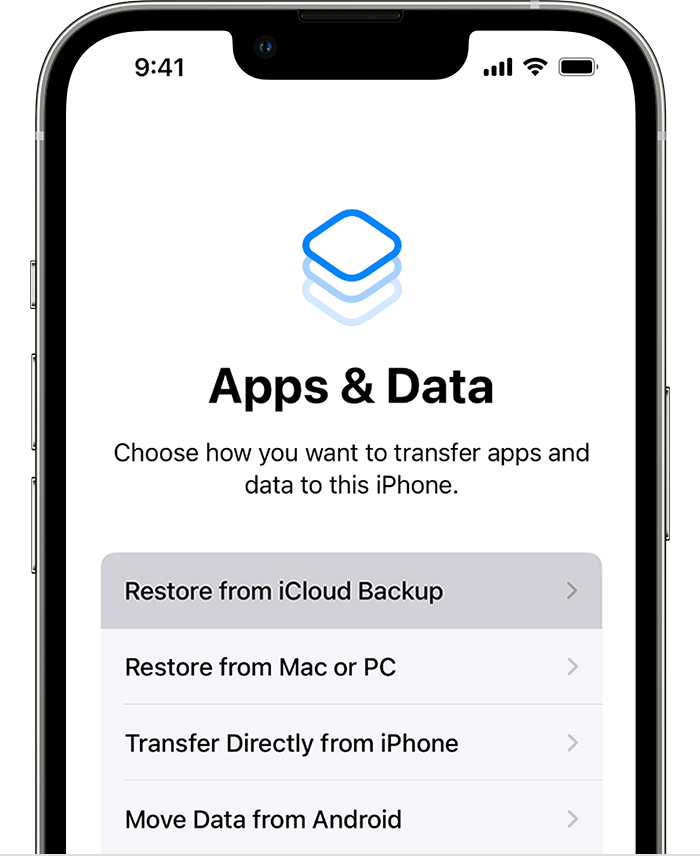
请记住,此方法会将整个设备恢复到创建备份时的状态。 这是在新设备或重置设备上访问 iCloud 照片的好方法,但它会用备份中的数据替换设备上的任何现有数据。
通过执行以下步骤,您可以通过将 iCloud 备份恢复到 Apple 设备来轻松访问您的 iCloud 照片。 此方法可确保您的设备上随时可以使用所有照片和数据,就像进行备份时一样。 请继续关注本综合指南,了解有关如何访问 iCloud 照片的更多方法。
当谈到轻松高效地访问 iCloud 照片时, FoneDog iOS数据恢复 作为一款出色的 iPhone 15 支持工具而脱颖而出。 这款功能强大的软件提供了多种数据恢复模式,包括“从 iCloud 备份恢复”模式,可让您快速、有选择地访问您的 iCloud 照片。
iOS的数据恢复
恢复照片,视频,联系人,消息,通话记录,WhatsApp数据等。
从iPhone,iTunes和iCloud恢复数据。
与最新的 iPhone 和 iOS 兼容。
免费下载
免费下载

这里有一份详细的指南 如何访问iCloud照片 使用此工具:
首先在您的计算机上下载并安装 FoneDog iOS数据恢复。 安装完成后,启动该程序。
在主界面中,选择 “从 iCloud 备份中恢复” 模式。 系统会提示您登录 iCloud 帐户。
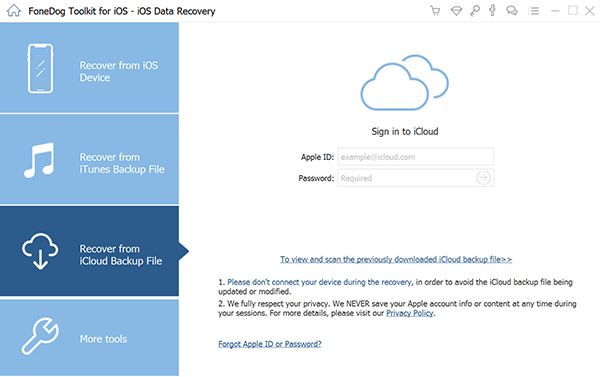
输入与包含您要访问的照片的 iCloud 帐户关联的 Apple ID 和密码。 FoneDog iOS数据恢复认真对待您的隐私,您的登录凭据仅用于身份验证目的。
登录后,FoneDog iOS数据恢复将显示您的iCloud备份列表。 选择包含您要访问的照片的备份,然后单击 “下载”.
下载所选备份后,您可以选择要恢复的特定数据类型。 在这种情况下,请务必勾选 “照片”或“相机胶卷” 恢复您的 iCloud 照片。
点击 “下一步” 按钮,程序将开始扫描所选 iCloud 备份以查找所选数据类型,包括您的照片。 此过程可能需要几分钟,具体取决于备份的大小。
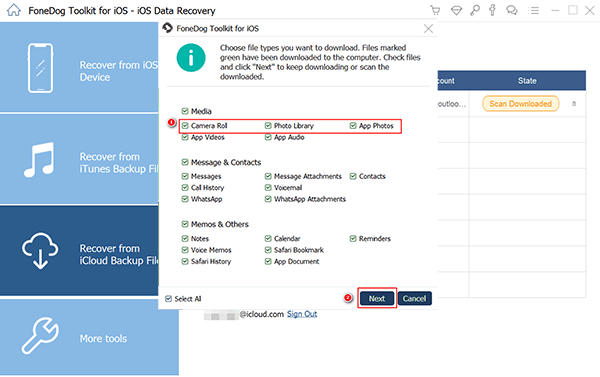
扫描完成后,您可以预览 iCloud 备份中找到的所有照片。 FoneDog iOS数据恢复 允许您有选择地选择要恢复的照片。 只需单击您要检索的照片,然后单击 “恢复” 将它们保存到您的计算机。
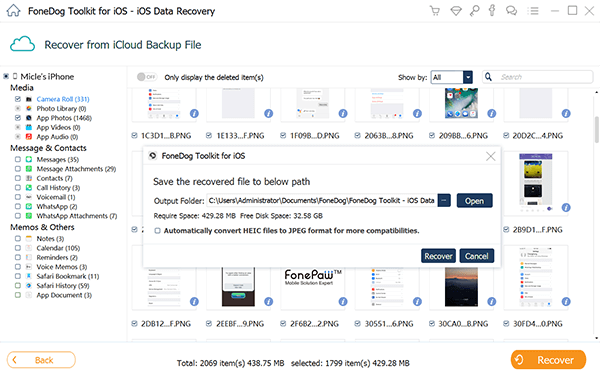
恢复的照片将保存到您的计算机上您指定的文件夹中。 您现在可以在计算机上访问和欣赏 iCloud 照片、共享它们,或者根据需要将它们传输到您的 iOS 设备。
FoneDog iOS数据恢复的“从iCloud备份恢复”模式提供了一种方便且安全的方法 将 iCloud 照片下载到计算机。 无论您是意外删除了照片还是因其他原因需要检索它们,此工具都可以简化流程并让您完全控制数据。
除了照片之外,FoneDog iOS数据恢复还可以帮助您恢复其他类型的数据,例如联系人、消息、视频等,使其成为iOS数据恢复的全面解决方案。 凭借其用户友好的界面和强大的功能,它是访问和恢复 iCloud 照片和其他有价值信息的绝佳选择。
人们也读故障排除指南:修复 iCloud 照片更新卡住的问题iCloud 照片库中是否丢失了您的照片? 这是真正的修复! [2023 更新]
访问 iCloud 照片对于任何 Apple 设备用户来说都是一项基本技能,无论您是想珍惜珍贵的回忆、与朋友和家人分享照片还是找回丢失的数据。 在这份综合指南中,我们探索了多种方法来帮助您轻松访问 iCloud 照片:
通过遵循这些方法,您可以选择最适合您的需求和情况的方法。 无论您喜欢 iCloud.com 的简单性、需要设置新设备还是需要高级数据恢复功能,您现在都掌握了自信地访问 iCloud 照片的知识。
请记住,您的照片是珍贵的回忆,确保它们安全且易于访问至关重要。 定期将您的 iOS 设备备份到 iCloud,以确保您永远不会错过那些最重要的时刻。
随着技术不断发展,保持信息灵通并善于管理数字资产(例如 iCloud 照片)变得越来越重要。 采用这些方法,您将能够轻松重温、分享和保护您的记忆。 快乐的照片浏览!
发表评论
评论
热门文章
/
有趣乏味
/
简单困难
谢谢! 这是您的选择:
Excellent
评分: 4.8 / 5 (基于 98 评级)